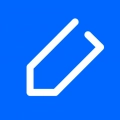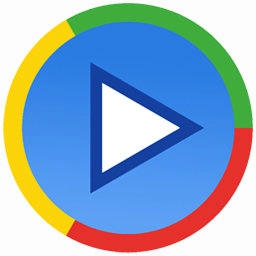autodesk vault basic 2022是同款软件手机补丁,强大的数据库管理软件,高效工作减少错误,节省时间。全新界面优化功能,在线查看管理用户以及组,实现数据同步功能等,无限制使用其中的功能!
autodesk vault basic 2022特色
观众
Autodesk Forge Viewer现在直接集成到瘦客户端界面中。在瘦客户端中选择时,Inventor,AutoCAD以及其他受支持文件类型的2D和3D预览会直接在浏览器中打开。
注意:瘦客户端将打开DWF,DWFx和PDF文件类型。它无法直接打开本机CAD文件。
工作空间
2022瘦客户端为变更单提供了新的工作空间。您可以查看与单个变更单关联的属性,记录和附件。
重新设计了工作区,以使重复执行的任务变得更简单,更快捷,包括以下内容:
多选库对象(文件,项目和变更单)以批量查看,共享和下载。
查看有关与其他对象有关系的对象的信息(例如,在文件的详细信息中,您可以在“项目”和“变更单”选项卡中查看相关的对象)。
使用文件的“查看”选项卡在同一浏览器选项卡中预览CAD文件。
快速分享
共享来自任何工作空间的链接。选中工作空间中对象旁边的复选框,以:
生成指向对象的链接,您可以复制和粘贴该对象。
创建包含该对象链接的电子邮件。
瘦客户端支持多选对象,一次共享多个链接。您和您的团队可以在2022瘦客户端或Vault Client桌面应用程序中打开链接。
注意:无法在瘦客户端或Vault客户端之外查看链接。您必须使用有效的凭证连接到Vault才能打开链接。
autodesk vault basic 2022亮点
1、现代界面
2022瘦客户端简化了一些功能和工作流程,从而更加直观和高效。
改进的界面使查找和查看已存储的数据变得快捷,容易。您可以在浏览器中导航工作区,更改保管库,并以较少的点击次数打开文件预览。
瘦客户端可在台式计算机和平板电脑设备上的Web浏览器中使用。
2、黑暗主题和视觉辅助功能
2022瘦客户端现在具有深色主题。视觉设计和配色方案已更新,以符合Autodesk的辅助功能准则,该准则遵循严格的行业标准。用户界面组件(例如对象状态和菜单图标)的颜色可以更好地区分。
autodesk vault basic 2022功能
1、用户界面
管理员现在可以在一个界面中查看和管理许多用户和组,而无需在各种对话框之间切换。
2、友好的用户显示名称
管理员现在可以设置一个友好的用户显示名称,以快速识别在Vault中创建或修改了对象的用户。管理员可以将友好显示名称映射到文件属性和CAD标题栏属性。
3、配置文件属性
管理员现在可以创建和添加自定义配置文件属性,以添加到用户和组。可以将配置文件属性映射到Active Directory属性并在Vault中查看。有关更多信息,请参见 配置文件属性。
4、跟踪用户登录
现在,用户的登录信息将写入Vault服务器上的审核日志文件中。日志条目包括用户名,登录日期和时间,客户端IP,文件库名称,身份验证方法和客户端应用程序ID。有关更多信息,请参见 配置日志文件。
autodesk vault basic 2022手机教程
1、下载解压,得到软件原程序和手机文件,首先运行"Setup.exe"开始安装原程序;
2、再次解压,耐心等待一会;
注:安装这款软件之前系统必需要有Autodesk AutoCAD 2022程序,才能继续下一步
3、成功解压之后,在上方选择简体中文语言,勾选安装许可协议;
4、默认安装目录【C:\Program Files\Autodesk】,点击安装;
5、现在我们只需静静等待安装过程即可,首次运行需要准备安装环境;
6、成功安装软件,先不要运行软件,直接右上角关闭;
7、打开Crack文件夹,运行"nlm11.18.0.0_ipv4_ipv6_win64.msi"安装网络许可证管理器;
8、再将文件夹下的“adskflex.exe”复制到软件许可证管理器目录下;
默认安装目录【C:\Autodesk\Network License Manager\】
9、再将文件夹下的“adlmint.dll”、AdskLicensingAgent.exe、AdskLicensingService.exe复制到软件许可证管理器目录下;
默认安装目录【C:\Program Files (x86)\Common Files\Autodesk Shared\AdskLicensing\11.0.0.4854\AdskLicensingAgent】
10、右键记事本编辑手机许可证文件lic.dat,在里面填上您的计算机名和MAC地址,编辑好之后保存;
计算机名称:
MAC地址:运行cmd,输入 ipconfig /all 获得物理地址【A85E45A0F57C】中间的“-”不需要;
注意:网卡的物理地址要你在使用中的地址,一般现在都有无线网卡还有本地网卡,看你用的是哪块网卡,联网的是本地的就用本地的网卡地址
11、为了方便,我们最好将编辑好的lic.dat也存放到网络许可证管理器;
默认安装目录【C:\Autodesk\Network License Manager\】
12、启动桌面上生成LMTOOLS Utility ,点击Config Service标签,添加服务:
Service Name:Autodesk
Path to the lmgrd.exe file:C:\Autodesk\Network License Manager\lmgrd.exe
Path to the license file:C:\Autodesk\Network License Manager\adesk.lic
勾选User Services 和 Start Servic at Power UP,然后点Save Service,是否添加点是;
13、点击Service/License File标签,打钩LMTOOLS ignores license file path environment variables;
14、点击start/stop/read选项,点击 'rereadlicense file',再点击'start server'启动服务。
15、点击Server Status标签,点击Perform Status Enquiry,信息结果框如有这句表示成功
16、打开软件,以上就是有关该程序的所有安装教程,亲测有效。
autodesk vault basic 2022测评
autodesk vault basic 2022有图文教程详解,快速掌握软件功能!